Q.決まった内容の伝票を登録して使用する方法
おきまり伝票登録をしていただきますと、ボタン操作のみで同じ伝票を再利用する事が可能です。
A.おきまり伝票登録方法
1.ダイレクトメニューの「販売業務」-「売上入力」画面で登録したい伝票内容を入力します。
2.入力後、画面上部の[おきまり(F6)]ボタンをクリックし、さらに表示されたリストから「おきまり」をクリックします。
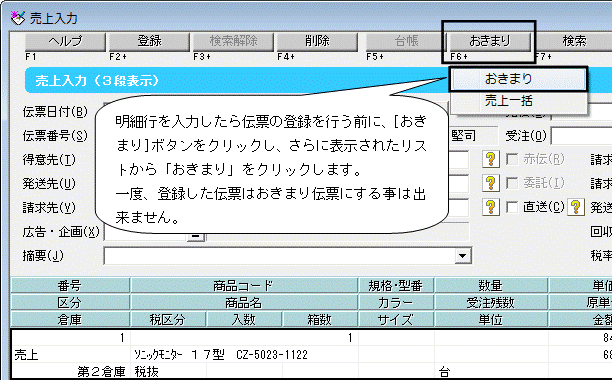
※一度、登録した伝票はおきまり伝票として登録は出来ません。
3.「登録」タブに切り替え、「おきまり番号(N)」、「おきまり名称(M)」、「イニシャルキーカナ(K)」、「イニシャルキー英字(E)」をそれぞれ入力して、[実行(F12)]ボタンをクリックします。
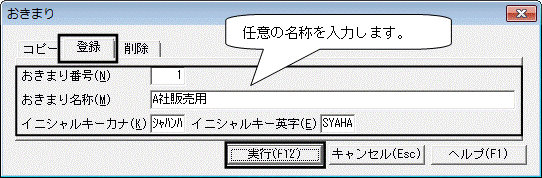
上記操作でおきまり伝票として登録されます。
登録した伝票を使用する場合は、売上伝票新規入力画面にて「おきまり」画面を呼び出し、「コピー」タブで登録した伝票を選択して[実行(F12)]ボタンをクリックすると登録した伝票内容が表示されます。
※おきまり伝票は最大で99件まで登録できます。
B.おきまり伝票使用手順例
1.ダイレクトメニューの「販売業務」-「売上入力」を開きます。
2.画面上部の[おきまり(F6)]ボタンをクリックし、さらに表示されたリストから「おきまり」をクリックします。

3.「おきまり」画面が表示されますので、「コピー」タブの「おきまり番号(O)」に直接番号を入力するか、[▼]ボタンをクリックし「おきまり伝票の検索:絞込み:」画面から、使用するおきまり伝票をダブルクリックして選択します。
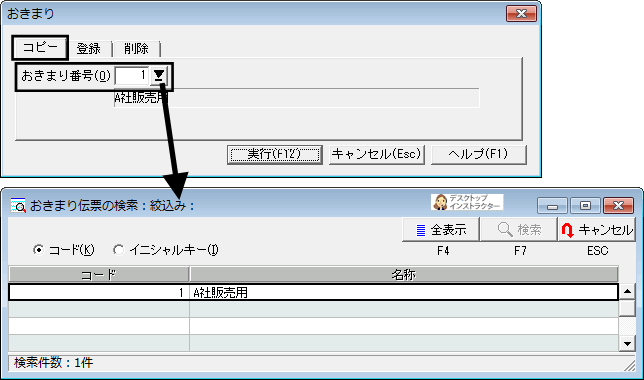
4.使用するおきまり伝票を指定したら、[実行(F12)]ボタンをクリックします。

